最近的一个客户项目中,简化的需求是绘制按照行列绘制很多个圆圈。需求看起来不难,上手就可以做,写两个for循环。
原始绘制方法
首先定义了很多Circle对象,在遍历循环中调用该对象的draw方法。代码如下:
for (var i = 0; i < column; i++) {
for (var j = 0; j < row; j++) {
var circle = new Circle({
x: 8 * i + 3,
y: 8 * j + 3,
radius: 3
})
box.push(circle);
}
}
console.time('time');
for (var c = 0; c < box.length; c++) {
var circle = box[c];
circle.draw(ctx);
}
console.timeEnd('time');结果绘制出了按照行列排布的很多个圆圈了,如下图所示:
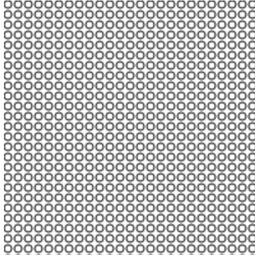
恩,很简单嘛,可以回家睡觉了。
等等,客户要求绘制的极限是10万个,而且每次绘制不能卡顿。先看下绘制10万个圆圈的时间是多久,用console.time 统计绘制时间:
console.time('time');
// 实际绘制的代码
console.timeEnd('time');时间显示为几百毫秒(3到4百毫秒),如下图所示:
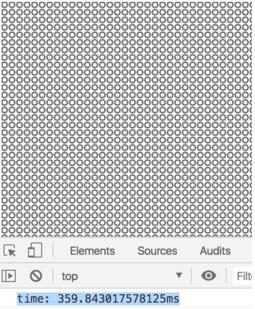
几百毫秒的绘制时间,必然是卡顿的。想要流畅操作,肯定还的优化。
批量绘制
首先想到的是批量绘制,前面的代码中,每次变量都会调用circle.draw(ctx)方法,circle.draw方法代码如下:
draw: function (ctx) {
ctx.save();
ctx.lineWidth=this.lineWidth;
ctx.strokeStyle=this.strokeStyle;
ctx.fillStyle=this.fillStyle;
ctx.beginPath();
this.createPath(ctx);
ctx.stroke();
if(this.isFill){ctx.fill();}
ctx.restore();
},可以看出 每次遍历都调用了一次beginPath和stroke方法。为了提高绘制效率,我们可以只调用beginPath和stroke方法一次,把所有的子路径组织成为一个大的路径,这就是所谓的批量绘制思路,代码如下:
console.time('time');
ctx.beginPath();
for (var c = 0; c < box.length; c++) {
var circle = box[c];
ctx.moveTo(circle.x + 3, circle.y);
circle.createPath(ctx);
}
ctx.closePath();
ctx.stroke();
console.timeEnd('time');调试发现,确实效率有了很大的提升,时间减少到100毫秒左右,相当于效率提高了3-4倍左右,如下图所示:

需要注意的是上述代码中的moveTo语句:
ctx.moveTo(circle.x + 3, circle.y);这是因为: 当使用arc方法给路径中添加子路径的时候,arc所定义的路径会自动和路径集合中的最后一个路径连接起来,如下图所示:
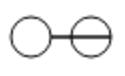
此处的moveTo就是为了避免这种连接。
注意:arc 和arcTo都会有上述问题,但是rect定义的路径却不存在这种问题。
Pattern 方式
通过以上优化,客户已经觉得效率挺不错了。 但是技术研究没有止境,由于这个分布很规律,总感觉有更加快速的方法。最终突发灵感想到了一种方法,就是使用canvas 的Pattern功能:
canvas的fillStyle可以指定为一个pattern对象,而pattern可以实现一个简单图像的平铺。基于这种思路,我们可以实现如下代码:
var tempCanvas = document.createElement('canvas');
var ctx2 = tempCanvas.getContext('2d');
var w = 5,h = 5;
tempCanvas.width = w;
tempCanvas.height = h;
dpr(tempCanvas);
ctx2.fillStyle = 'red';
ctx2.arc(w/2,h/2,w/2 - 1,0,Math.PI * 2);
ctx2.stroke();
ctx.save();
ctx.beginPath();
var width = tempCanvas.width * 500,height = tempCanvas.height * 200;
var pattern = ctx.createPattern(tempCanvas, 'repeat');
ctx.clearRect(100,100,width,height);
ctx.rect(100,100,width,height);
ctx.fillStyle = pattern;
ctx.fill();
ctx.restore();代码首先定义一个小的canvas,命名为tempCanvas,在tempCanvas上面绘制一个圆,需要注意的是tempCanvas的尺寸要设置为正好绘制下这个圆圈。
然后通过通过tempCanvas创建pattern对象,并把canvas的绘制上下文ctx的fillStyle指定为该pattern对象。
之后通过rect方法指定要fill的区域大小,改区域大小应该是所有最终要绘制的圆圈的大小的总和:var width = tempCanvas.width 500,height = tempCanvas.height 200;
最后调用画笔的fill方法,用tempCanvas填充区域。最终绘制的效果和绘制消耗的时间如下图所示:
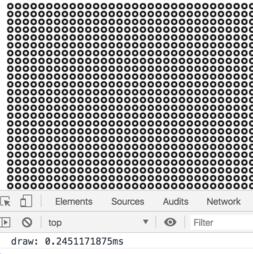
通过上图可以看出,效率极高,可以达到零点几毫秒的级别。
新的需求
如果客户需求只是这么简单,相信使用canvas pattern对象这种方式,效率是最高的。但是,客户的实际需求是,先绘制10万个的圆圈,然后可以用擦除工具,擦除一些区域的圆圈,如下图所示:
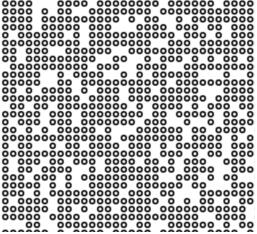
原始绘制方法和批量绘制方法要是实现上述效果,都很容易,只要把不需要绘制圆圈的位置,直接忽略掉即可以。
比如用一个map记录需要忽略的圆圈的坐标,遍历的时候判断在map记录中的地方就直接跳过不进行绘制操作。
canvas pattern + 裁剪
如果是canvas pattern的方式,应该怎么实现上图的效果呢? 经过思索发现可以通过ctx.clip方法。
clip,裁剪。如果通过ctx.clip定义了裁剪区域,绘制的图形只会在裁剪区域的部分显示出来,裁剪区域之外的,则不会显示。
没一个圆圈都会占用一个矩形区域,本案例中,可以把要显示的的圆圈所占的矩形区域都定义到裁剪区域里面,而不要显示的圆圈的矩形区域则排除到裁剪区域之外,如下图所示,绘制圆圈的矩形区域用实线表示出来,不绘制圆圈的区域用虚线表示:
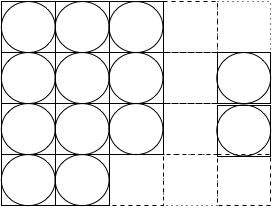
只需要把所有实线表示的矩形区域都添加到要clip的路径中去,然后调用fill方法,则只会在实现定义的矩形区域显示出来圆圈。以下是示例代码:
for(var i = 0;i < 400; i ++){
for(var j = 0;j < 400;j ++){
var r = Math.random();
if(r <0.2){
templateMap[i+":" + j] = true;
continue;
}
var x = 10 + j * tempCanvas.width;
var y = 10 + i * tempCanvas.height;
var rect = {
x : x,
y : y,
width : tempCanvas.width,
height:tempCanvas.height
};
ctx.rect(rect.x,rect.y,rext.width,rect.height);
}
ctx.clip();首先遍历所有的圆圈坐标,为了演示效果,用Math.random为了模拟随机产生一个数,如果这个数小于0.2,则当前圆圈的矩形区域不会被加入裁剪区域,也就是该圆圈不会显示出来。
通过上面裁剪操作后,“擦除后的效果”算是实现了。但是,经过测试,性能却低回去了,为什么,因为增加了很多rect操作。测试下来,一幁的绘制时间大概在80多毫秒,比批量绘制还是高一点,但是感觉还是不够好。
Pattern + 合并裁剪
观察上面 “裁剪区域” 这个图,以第一行为例,第一、第二、第三个矩形区域是连在一块的,完全没有必要调用三次ctx.rect方法,而是先用算法把三个区域合并为一个矩形区域,然后调用一次ctx.rect方法即可,如下图:
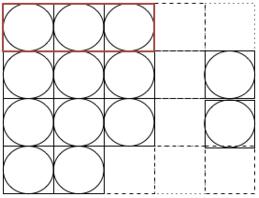
下面是合并裁剪区域的算法,目前只是实现了同一行的合并,更加优化的合并算法并没有实现,代码如下:
function calRectMap (tempCanvas){
if(rectMap != null){
return;
}
rectMap = rectMap || [];
for(var i = 0;i < 400; i ++){
for(var j = 0;j < 400;j ++){
var r = Math.random();
if(r <0.2){
templateMap[i+":" + j] = true;
continue;
}
var x = 10 + j * tempCanvas.width;
var y = 10 + i * tempCanvas.height;
var rect = {
x : x,
y : y,
width : tempCanvas.width,
height:tempCanvas.height
};
lineRectMap[i] = lineRectMap[i] || [];
lineRectMap[i][j] = rect;
}
unionLineRects(lineRectMap[i],rectMap);
}
}
function unionLineRect(rect1,rect2){
return {
x: rect1.x,
y : rect1.y,
width:rect1.width + rect2.width,
height:rect1.height
}
}
function unionLineRects(lineRectMap,rectMap){
var lastRect = null,lastNotNullIndex = null;
for(var j = 0;j < 400;j ++){
var currentRect = lineRectMap[j];
if(lastRect == null){
lastRect = currentRect;
}else{
if( lastNotNullIndex == j - 1 && currentRect){
lastRect = unionLineRect(lastRect,currentRect);
}
}
if(currentRect != null){
lastNotNullIndex = j;
}else if (lastRect){
rectMap.push(lastRect);
lastNotNullIndex = null;
lastRect = null;
}
}
if(lastRect){
rectMap.push(lastRect);
}
}相关合并的算法,此处不再详细说明。 合并之后,测试绘制的时间降低到了10几毫秒,算是比较好的绘制效果了:
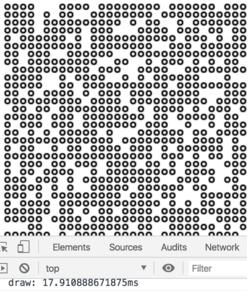
webgl绘制
由于笔者本人也长期研究webgl的技术,所以尝试着用webgl实线了2d的绘制,相关细节不在此处赘述,后面会写专门的文章如何用webgl绘制2d图形。最终测试的效率不是很理想,差不多100多毫秒,和上面的批量绘制差不多。 因为用webgl绘制,单次的绘制效率应该不会太差,但是由于需要遍历调用10万次绘制命令,必然效率不高。另外webgl绘制的效果其实是没有2d绘制的效果好的,锯齿严重。 要实现好的效果,还需要引入去锯齿相关技术。 绘制的效果如下:
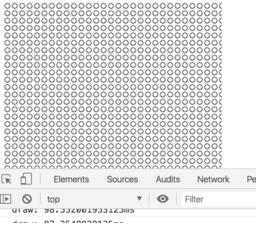
webgl2绘制
webgl2 引入了实例化数组,通过这个功能,可以实现把很多次的绘制调用合并为一个绘制调用,这会极大提高绘制效率。
有关实例化数组的功能,参考https://www.jianshu.com/p/d40...
绘制10万个圆形的效率大概在每帧零点零几毫秒,简直就是大boss级别的快,如下图:

后记
通过这篇文章,除了想给读者传递相关知识点之外,其实还想表达一个观点:
相比于知识点,程序员更加需要锻炼的是底层思维能力。在我看来,底层思维能力包括:学习力、创造力、判断力和思考力。而勤于思考的人,不拘泥于司空见惯,都能够从日常枯燥的任务中发现很多有趣的东西,启发更多深入的思路。
勤于思索是很重要的。 知识是死的,人是活的,同样的知识点,在思考力强的人手上,就能延伸出很多好的解决方案。
这就要求人勤于探索,不要满足于把任务完成,而是要多深入思考,多总结,探索更多的方案和可能性。这本身有助于锻炼思考力和创造力,而思考力和创造力又会反过来帮助你解决更多的问题。
其实IT行业的知识更新越来越快,能够以不变应万变的人,就是拥有良好的学习力、创造力、判断力和思考力的人。这些能力会让你在变换万千的技术海洋中,屹立不倒,不被淹没。
当然,标书可能有点好为人师了。 在日常的工作中,彪叔更喜欢做的事情,就是启迪下属的思考,而不仅仅是某个问题的解决方案。这是比学习知识更加重要的素质。彪叔也会在我的其他文章中,分享底层能力的相关认知。有兴趣的猿们可以关注彪叔的公号:ITman彪叔
原文来源:https://segmentfault.com/a/1190000017133772
作者:彪叔
本文内容仅供个人学习/研究/参考使用,不构成任何决策建议或专业指导。分享/转载时请标明原文来源,同时请勿将内容用于商业售卖、虚假宣传等非学习用途哦~感谢您的理解与支持!
HTML5 Canvas绘图基本使用方法, H5使用Canvas绘图
Canvas 是H5的一部分,允许脚本语言动态渲染图像。Canvas 定义一个区域,可以由html属性定义该区域的宽高,javascript代码可以访问该区域,通过一整套完整的绘图功能(API),在网页上渲染动态效果图。

web图片前端裁剪功能实现_利用html5 canvas技术实现图片裁剪
上传截图很多做法是把图像发送到后端,把裁剪后的结果发送给浏览器,这种方式会增加处理时延。用canvas提供的API实现纯前端的剪切:这里头关键有三步:显示未经处理的图片,得到裁剪区域,显示裁剪后的区域。

原生js使用canvas实现图片格式webp/png/jpeg在线转换
javascript完成图片格式转换: 通过input上传图片,使用FileReader将文件读取到内存中。将图片转换为canvas,canvas.toDataURL()方法设置为我们需要的格式,最后将canvas转换为图片。
离屏Canvas — 使用Web Worker提高你的Canvas运行速度
现在因为有了离屏Canvas,你可以不用在你的主线程中绘制图像了!Canvas 是一个非常受欢迎的表现方式,同时也是WebGL的入口。它能绘制图形,图片,展示动画,甚至是处理视频内容
利用canvas将网页元素生成图片并保存在本地
利用canvas将网页元素生成图片并保存在本地,首先引入三个文件,createElementNS() 方法可创建带有指定命名空间的元素节点。 createElementNS(ns,name) > createElementNS() 方法与 createElement() 方法相似
基于 HTML5 Canvas 的智能安防 SCADA 巡逻模块
随着大数据时代的来临,物联网的日益发展,原先的 SCADA 系统本身也在求新求变,从最开始的专业计算机和操作系统,到通用计算机和相关软件,再到现在基于 HTML5 Canvas 的新型组态开发,其应用的范围也从最初的电力
js用canvas实现简单的粒子运动
在写下合格粒子运动时要先清楚你的思路,不能一开始就盲目的开始写,首先先要确定思路然后在去一步步的实现,在写的过程要注意细节,要思考js有些知识是跟数学知识相关的要注意观察
Canvas 点线动画案例
canvas 画的圆不是圆,是椭圆。不要在style里指定 Canvas 的宽度,Canvas 画布的尺寸的大小和显示的大小是有很大的区别的,在 canvas 里面设置的是才是 Canvas 本身的大小。不要企图通过闭合现有路径来开始一条新路径
Canvas在移动端绘制模糊的原因与解决办法
由于一些移动端的兼容性原因,我们某个项目需要前端将pdf转换成在移动端页面可直接观看的界面。为了方便解决,我们采用了pdf.js这个插件,该插件可以将pdf转换成canvas绘制在页面上
我从 fabric.js 中学到了什么
熟悉 canvas 的朋友想必都使用或者听说过 Fabric.js,Fabric 算是一个元老级的 canvas 库了,从第一个版本发布到现在,已经有 8 年时间了。我近一年时间也在项目中使用,作为用户简单说说感受:
内容以共享、参考、研究为目的,不存在任何商业目的。其版权属原作者所有,如有侵权或违规,请与小编联系!情况属实本人将予以删除!




